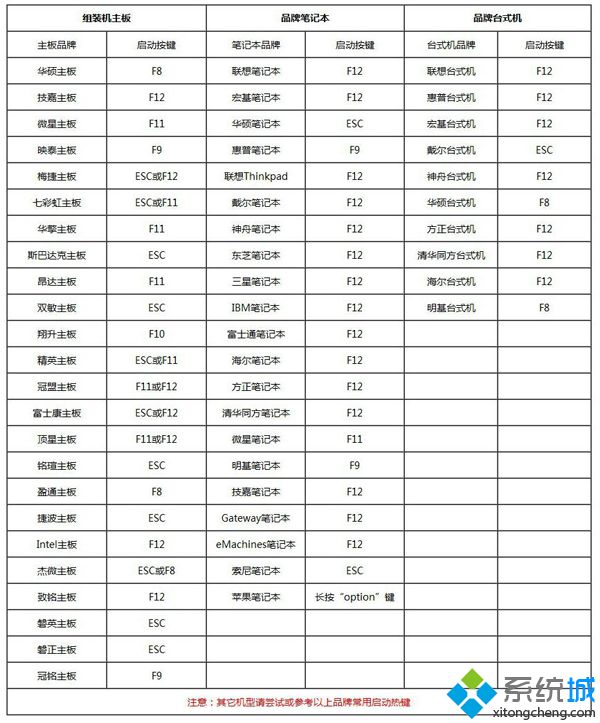
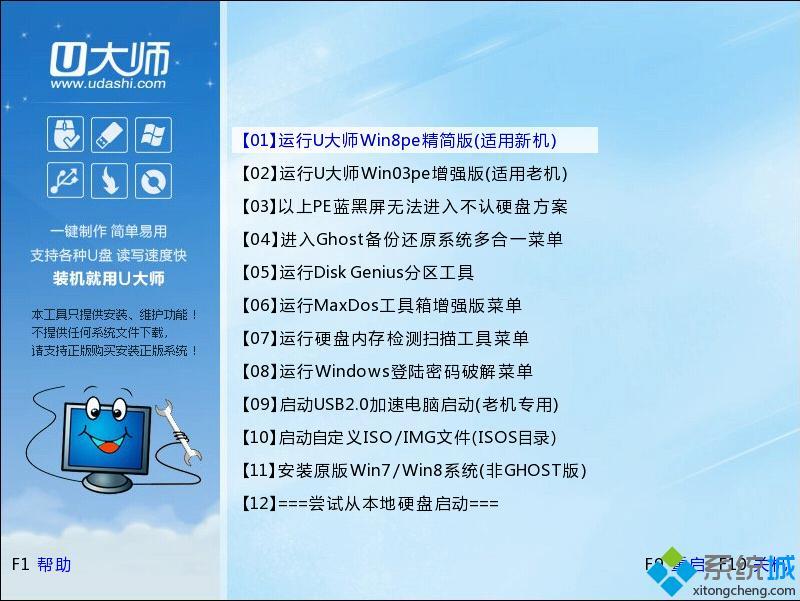 2、加載Win8pe,U大師在啟動win8pe時,需要加載到虛擬磁盤,新電腦加載一般比較快,大概40秒左右,老式電腦或者一體機大概2分鐘左右,加載完成后,自動進入到WIN8PE系統(tǒng)界面;
2、加載Win8pe,U大師在啟動win8pe時,需要加載到虛擬磁盤,新電腦加載一般比較快,大概40秒左右,老式電腦或者一體機大概2分鐘左右,加載完成后,自動進入到WIN8PE系統(tǒng)界面; 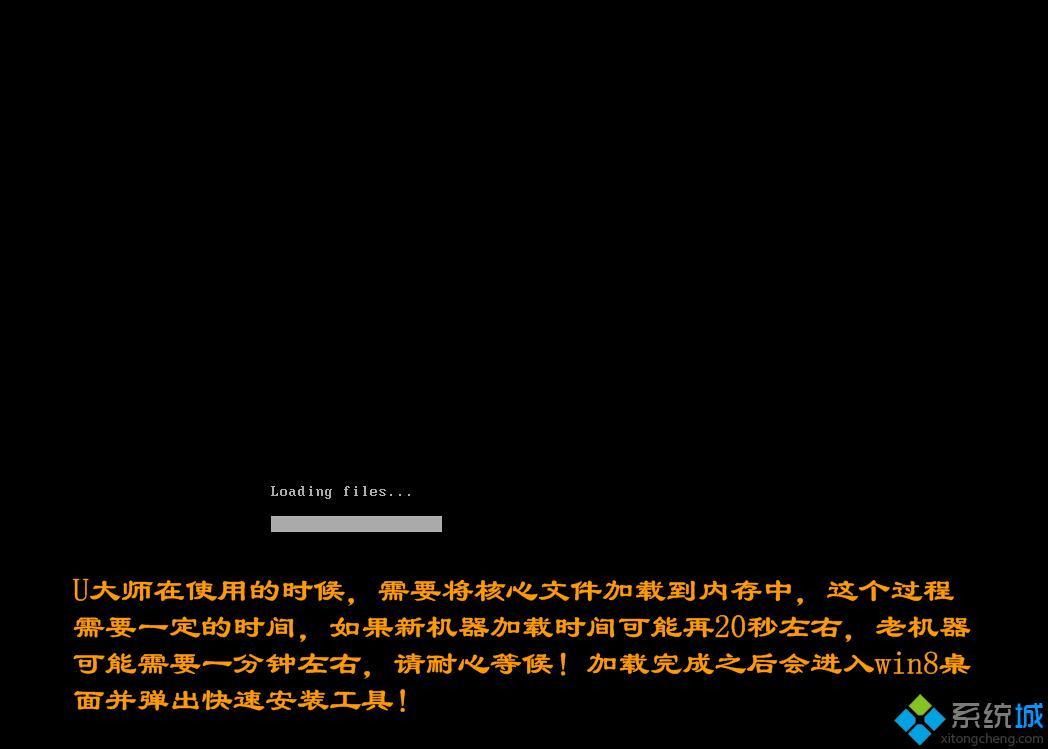 3、進入win8pe后桌面圖標(biāo)會自行跳動三次,U大師快速裝機便會自動彈出,如果沒有自動彈出,可以點擊運行桌面上的“U大師一鍵快速安裝”: 下圖所示是安裝ghost版本的win7系統(tǒng),首先點擊瀏覽,在U盤找到下載好的ghost版本的iso或者gho文件,然后看一下C盤的可用空間,ghost版本的win7小編建議C盤空間50G以上,然后點一下C盤,然后點擊開始。
3、進入win8pe后桌面圖標(biāo)會自行跳動三次,U大師快速裝機便會自動彈出,如果沒有自動彈出,可以點擊運行桌面上的“U大師一鍵快速安裝”: 下圖所示是安裝ghost版本的win7系統(tǒng),首先點擊瀏覽,在U盤找到下載好的ghost版本的iso或者gho文件,然后看一下C盤的可用空間,ghost版本的win7小編建議C盤空間50G以上,然后點一下C盤,然后點擊開始。 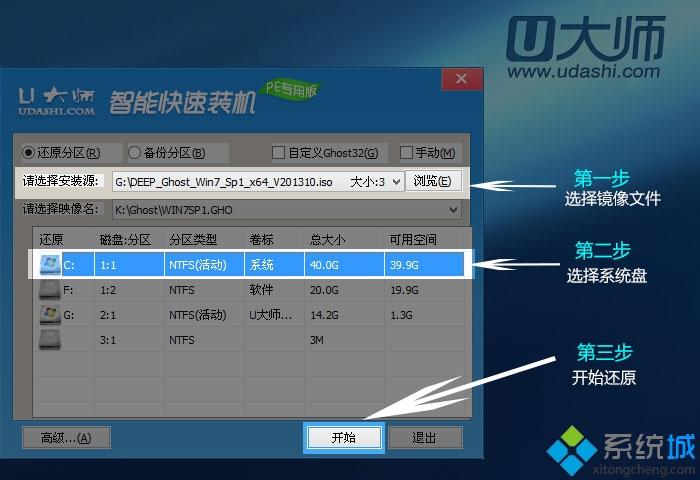 4、點完開始后就會出來如下圖所示的界面,這時候已經(jīng)在重裝系統(tǒng)了;
4、點完開始后就會出來如下圖所示的界面,這時候已經(jīng)在重裝系統(tǒng)了; 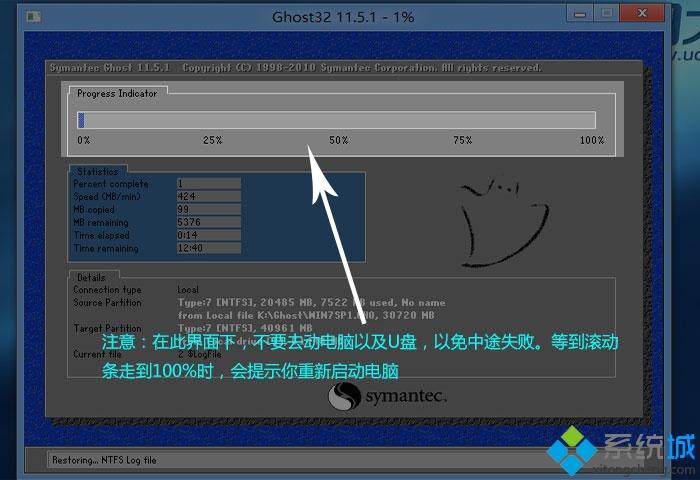 5、當(dāng)進度條讀完后,就會提示還原成功,并且顯示還原成功完成,您的計算機將在10秒內(nèi)重啟,然后點立即重啟,這時候拔掉U盤;
5、當(dāng)進度條讀完后,就會提示還原成功,并且顯示還原成功完成,您的計算機將在10秒內(nèi)重啟,然后點立即重啟,這時候拔掉U盤; 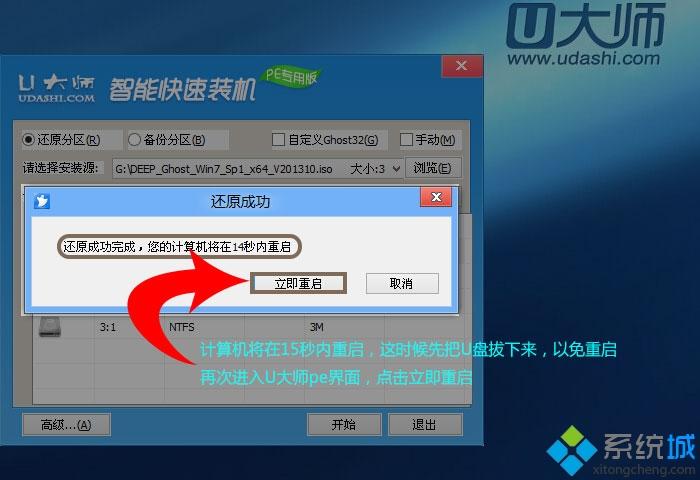 6、重啟之后,就開始進入安裝階段了,就會出現(xiàn)如下圖所示界面;
6、重啟之后,就開始進入安裝階段了,就會出現(xiàn)如下圖所示界面;  7、然后便是安裝程序正在更新注冊表設(shè)置;
7、然后便是安裝程序正在更新注冊表設(shè)置; 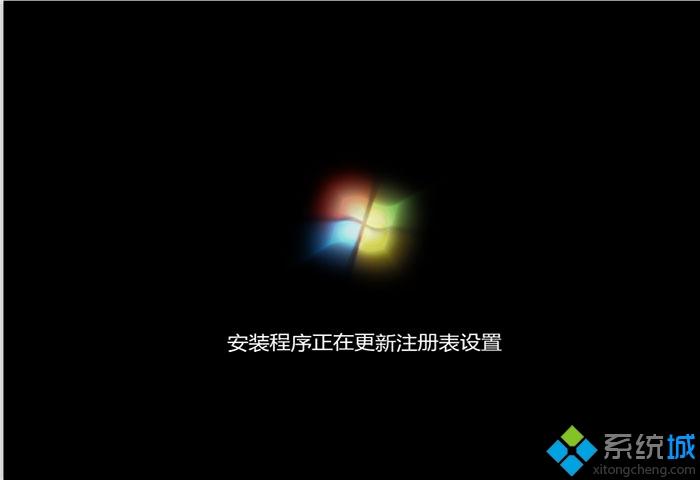 8、下圖所示,是系統(tǒng)正在安裝驅(qū)動,大部分的ghost版本的win7系統(tǒng)都是封裝有萬能的驅(qū)動程序的,也就方便我們安裝好系統(tǒng)后就不用再去安裝驅(qū)動了,這時只需要耐心等待即可;
8、下圖所示,是系統(tǒng)正在安裝驅(qū)動,大部分的ghost版本的win7系統(tǒng)都是封裝有萬能的驅(qū)動程序的,也就方便我們安裝好系統(tǒng)后就不用再去安裝驅(qū)動了,這時只需要耐心等待即可;  9、安裝好萬能驅(qū)動程序后就開始安裝程序正在安裝的設(shè)備,請耐心等待;
9、安裝好萬能驅(qū)動程序后就開始安裝程序正在安裝的設(shè)備,請耐心等待;  10、然后就是安裝程序正在檢查視頻性能;
10、然后就是安裝程序正在檢查視頻性能; 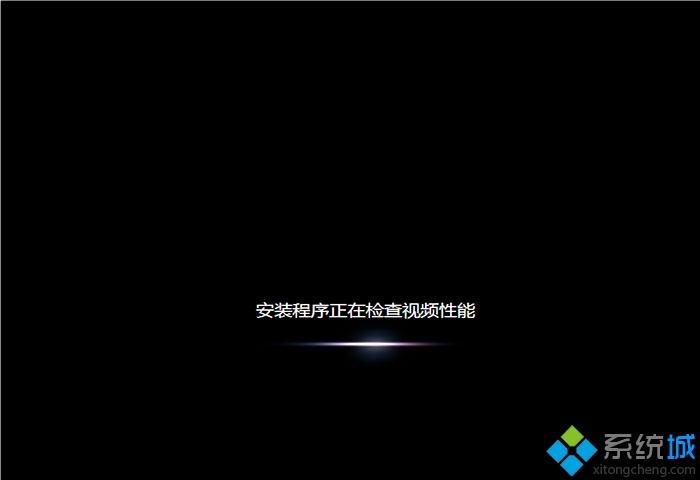 11、然后就是進入系統(tǒng)了,ghost版本的系統(tǒng)一般都是安裝好系統(tǒng)后,就會自動激活系統(tǒng),激活好后,會提示重啟系統(tǒng),這里點擊確定;
11、然后就是進入系統(tǒng)了,ghost版本的系統(tǒng)一般都是安裝好系統(tǒng)后,就會自動激活系統(tǒng),激活好后,會提示重啟系統(tǒng),這里點擊確定; 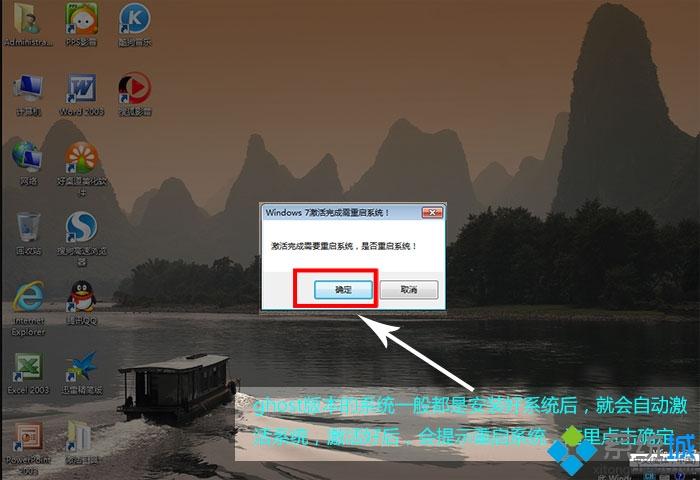 12、最后ghost版本的win7就安裝好了,與原版win7相比桌面多了很多程序,如果覺得不好用可以自行刪除卸載。
12、最后ghost版本的win7就安裝好了,與原版win7相比桌面多了很多程序,如果覺得不好用可以自行刪除卸載。 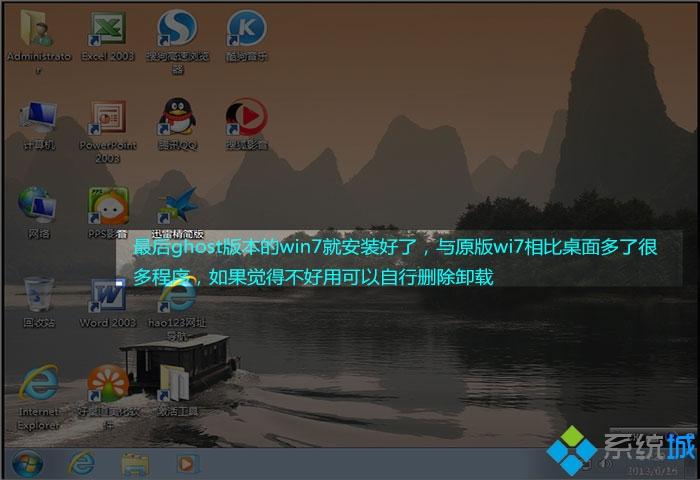
鄭重聲明:本文版權(quán)歸原作者所有,轉(zhuǎn)載文章僅為傳播更多信息之目的,如作者信息標(biāo)記有誤,請第一時間聯(lián)系我們修改或刪除,多謝。
新聞熱點
疑難解答